发布时间:2024-06-08 09:18编辑:91下载站阅读:0次我要评论(0)
很多小伙伴在使用QQ软件的过程中可能会遇到页面弹出当前版本过低,请先升级版本的提示,这是因为我们的QQ软件还未更新到最新版本。如果我们想要让QQ能够在WIFI下自动进行更新,我们只需要进入QQ的设置页面,然后在该页面中点击打开“通用”选项,接着在通用设置页面中找到“自动下载与保存”选项,点击打开该选项,最后在“自动下载与保存”页面中点击打开“Wi-Fi下自动更新版本”的开关按钮即可。有的小伙伴可能不清楚具体的操作方法,接下来小编就来和大家分享一下QQ手机版设置Wi-Fi下自动更新版本的方法。
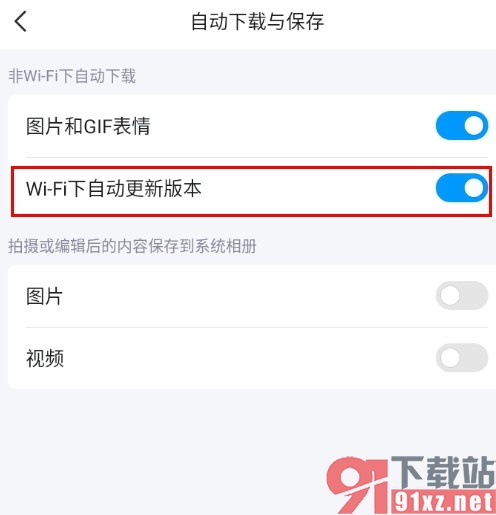
1、第一步,我们点击打开手机桌面上的QQ软件之后,再在QQ页面左上角找到并打开自己的头像
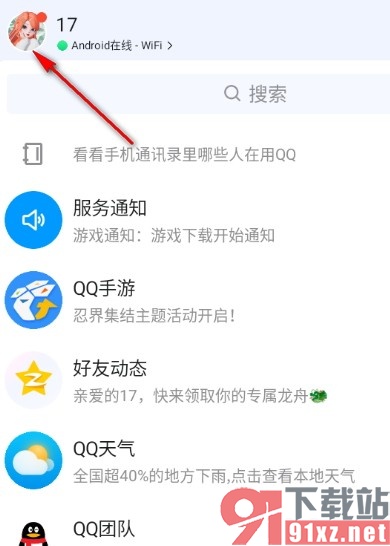
2、第二步,进入QQ的个人主页页面之后,我们再在该页面的左下角找到“设置”选项,点击打开该选项
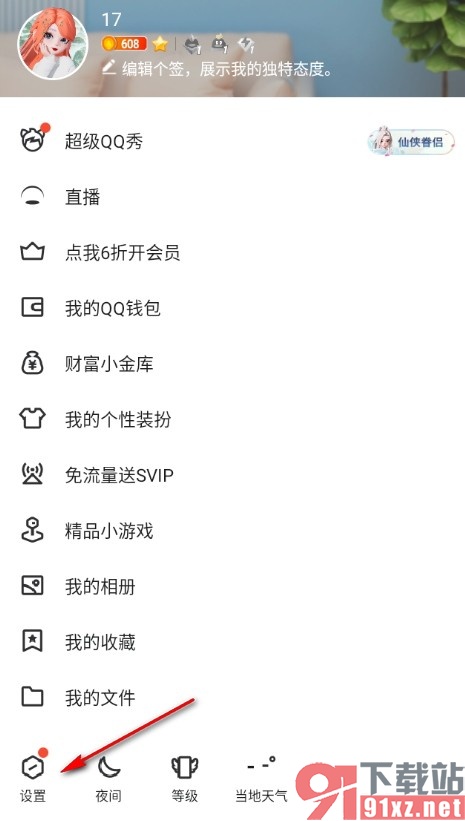
3、第三步,打开设置选项之后,我们再在QQ的设置页面中找到“通用”选项,点击进入通用设置页面
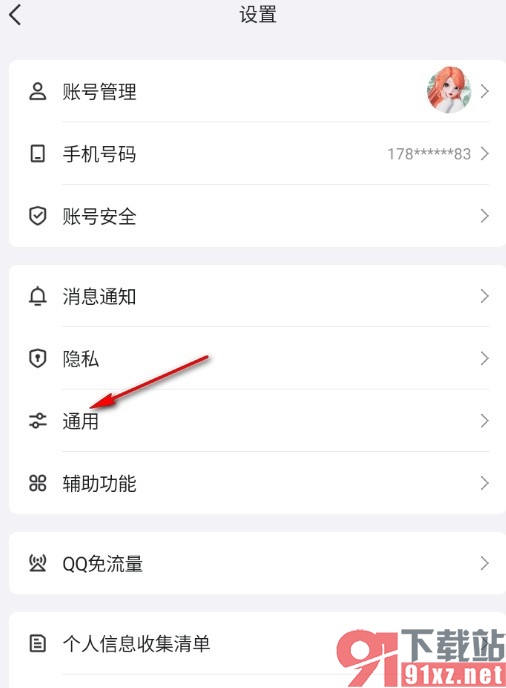
4、第四步,进入通用设置页面之后,我们在该页面中找到“自动下载与保存”选项,点击打开该选项
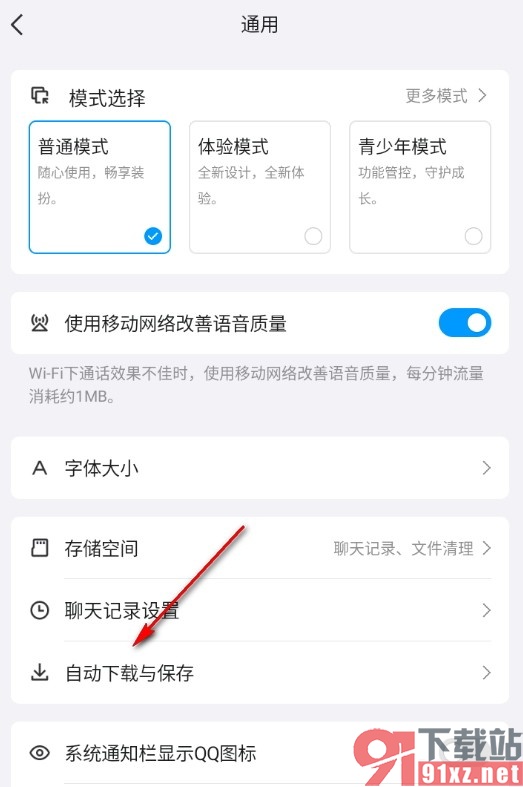
5、第五步,最后在“自动下载与保存”页面中,我们找到“Wi-Fi下自动更新版本”选项,点击打开该选项的开关按钮即可
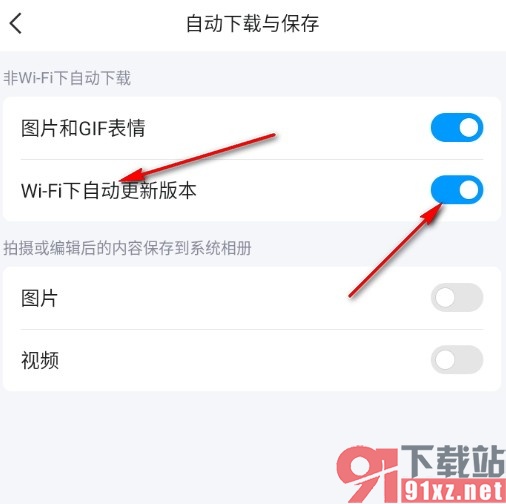
以上就是小编整理总结出的关于QQ手机版设置Wi-Fi下自动更新版本的方法,我们在使用QQ软件时,如果想要快速体验到QQ的最新功能,就可以参照上述方法开启QQ软件中的“Wi-Fi下自动更新版本”功能,感兴趣的小伙伴快去试试吧。